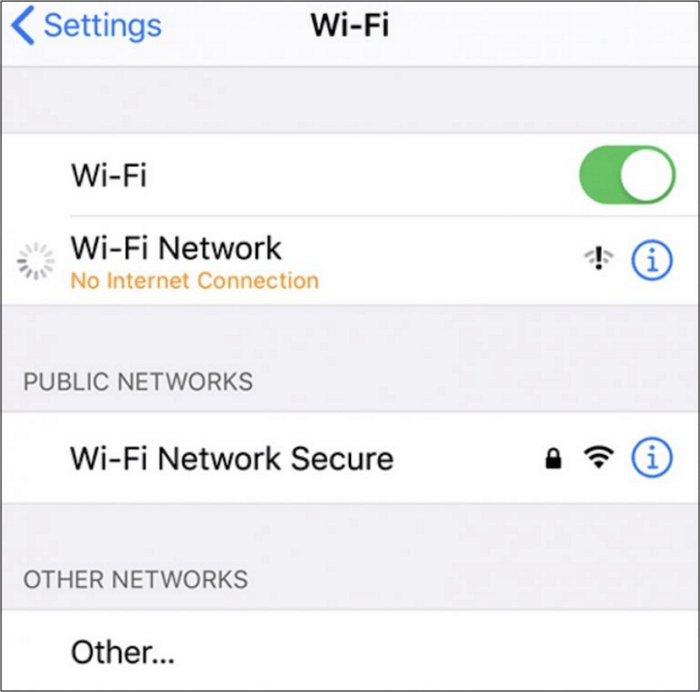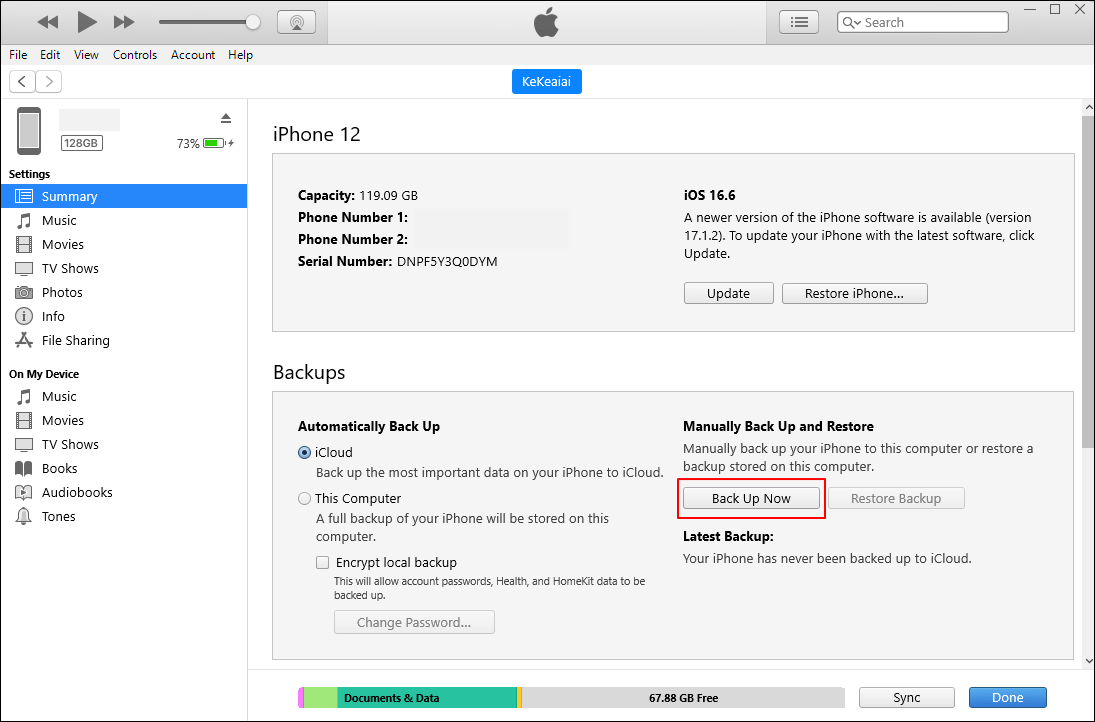Falha no backup do iPhone, mas tenho armazenamento suficiente - como consertar
Principais conclusões
- iCloud, um aplicativo padrão oferecido pela Apple, permite aos usuários armazenar e fazer backup de seus dados na nuvem.
- Às vezes, você pode receber notificações recorrentes de “Falha no backup do iPhone”, apesar de ter armazenamento suficiente. As causas comuns para esse problema envolvem bugs ou falhas de software e configurações de rede incorretas se você já tiver armazenamento suficiente.
- Existem algumas ações, como carregar o dispositivo, atualizar o software e ajustar a rede, que podem resolver com eficácia a notificação persistente de “Falha no backup do iPhone”.
- Para desativar perfeitamente a notificação 'falha no backup do iPhone, mas tenho armazenamento suficiente', você pode usar o software de transferência do iPhone ou o iTunes para fazer backup do seu iPhone .
CENÁRIO REAL DO USUÁRIO
“O backup do meu iPhone 12 falha todos os dias. Tenho espaço suficiente no meu iCloud (mais de 120 GB), mas o backup falhou desde 24 de fevereiro. - Pergunta da comunidade Apple
Se você leu a postagem acima da Comunidade Apple, um usuário do iPhone ainda está recebendo a notificação “Falha no backup do iPhone”, apesar de ter mais de 120 GB de armazenamento. Você está enfrentando o mesmo problema? Você está cansado das notificações persistentes sobre “ Falha no backup do iPhone, mas tenho armazenamento suficiente ?” Este guia completo é a sua maneira de finalmente interromper esta notificação permanentemente. Mergulhe para aprender sobre os métodos práticos para resolver e acabar com o incômodo dos alertas de falha de backup no seu iPhone.
Por que o backup do iPhone falhou com armazenamento suficiente
Vários fatores podem resultar na notificação “Falha no backup do iCloud”, mesmo que o seu iPhone tenha armazenamento adequado. Inclui:
- Carregamento baixo: esse pode ser o motivo pelo qual você está vendo a falha no backup.
- Bugs ou falhas de software: há uma grande chance de sua versão atual do iOS ter algum problema de software que leva à falha no backup do iPhone.
- Configuração incorreta da configuração de rede: Se as configurações de rede estiverem incorretas, a notificação “Falha no backup do iPhone” poderá aparecer.
Métodos para corrigir 'Falha no backup do iCloud, mas tenho espaço'
Resolver o problema ‘Falha no backup do iCloud, mas tenho espaço suficiente’ envolve uma série de opções de solução de problemas. Veja como resolver esse problema com os seguintes métodos:
Carregue seu iPhone
O processo de backup sempre leva algum tempo para ser concluído, ou você pode descobrir que o backup do iPhone demora uma eternidade . Portanto, certifique-se de que seu iPhone tenha carga de bateria suficiente para suportar o processo de backup. Se a carga estiver baixa, você poderá enfrentar o problema “Falha no backup do iPhone”. Certifique-se de que seu iPhone esteja conectado a uma fonte de energia ou tenha bateria suficiente para iniciar o processo de backup.
Verifique sua Internet
Uma conexão de Internet estável e robusta é crucial para backups bem-sucedidos do iCloud. Certifique-se de que seu iPhone esteja conectado a uma rede Wi-Fi ou celular estável. Além disso, verifique a intensidade do sinal Wi-Fi para garantir uma conexão confiável para o processo de backup.
![alterar a conexão com a internet]()
Além disso, em alguns casos, redefinir as configurações de rede pode resolver problemas de conectividade que afetam os backups. Veja como redefinir as “Configurações de rede”, o que pode resolver esse problema.
Passo 1. Acesse o aplicativo “Ajustes” do seu iPhone.
Passo 2. Navegue até “Geral” e role para baixo para localizar e selecionar “Redefinir”.
Etapa 3. Opte por "Redefinir configurações de rede" e forneça a senha do seu dispositivo, se solicitado.
Passo 4. Confirme a redefinição escolhendo "Redefinir configurações de rede" mais uma vez.
![Redefinir Ajustes de Rede]()
Artigo relacionado:
Renunciar à conta Apple
Sair e entrar novamente em sua conta Apple pode solucionar problemas de backup. Aqui estão as etapas para fazer login no seu ID Apple novamente.
Passo 1. Abra o aplicativo “Ajustes” no seu iPhone e toque no seu nome na parte superior.
Passo 2. Role para baixo e escolha “Sair” na parte inferior da tela.
Etapa 3. Insira a senha do seu ID Apple e selecione “Desligar”.
Passo 4. Confirme a saída tocando em "Sair".
Passo 5. Faça login novamente em sua conta para verificar se a mensagem “Falha no backup do iCloud” parou de aparecer.
![sair do ID da Apple]()
Artigo relacionado:
Atualizar software iOS
Manter o software iOS atualizado pode resolver problemas subjacentes de backup relacionados ao software. Siga as etapas abaixo para atualizar seu iPhone para a versão mais recente do iOS.
Passo 1. Inicie o aplicativo "Ajustes" no seu iPhone.
Passo 2. Selecione “Geral” e toque em “Atualização de software”.
Passo 3. Procure a atualização mais recente e opte por “Baixar e Instalar” para atualizar seu dispositivo para a versão mais recente do iOS.
![atualizar iOS]()
Artigo relacionado:
Melhor solução: faça backup do seu iPhone com ferramentas alternativas
O iCloud se destaca como a principal escolha para os usuários da Apple fazerem backup de seus dados. No entanto, seu plano gratuito oferece apenas até 5 GB de armazenamento. Além desse limite, os usuários deverão pagar por armazenamento adicional. Esta limitação incentiva alguns usuários da Apple a explorar softwares alternativos de backup de terceiros. Se você é usuário de iPhone e procura uma ferramenta alternativa para fazer backup de seus dados do iOS, o EaseUS MobiMover é uma opção viável.
Backup completo e backup seletivo
O EaseUS MobiMover é um sofisticado aplicativo de transferência de dados iOS da EaseUS, apresentando uma interface amigável e ao mesmo tempo oferecendo ampla versatilidade. Com este software, você pode realizar backups completos e seletivos. No backup completo, você pode fazer backup de todo o seu armazenamento. Por outro lado, você também pode fazer backup apenas de aplicativos seletivos. Aqui estão alguns recursos dignos de nota fornecidos por este software:
![fazer backup do iphone para pc]()
Backup Total
Se deseja um backup completo do seu dispositivo Apple, você pode usar o aplicativo iTunes para realizar esta ação. Aqui está o guia passo a passo para realizar um backup completo via iTunes.
Passo 1. Conecte seu iPhone ao Mac ou PC através de um cabo USB ou conexão Wi-Fi.
Passo 2. Inicie o aplicativo iTunes e clique no botão "Dispositivo" próximo ao canto superior esquerdo da janela do iTunes.
Passo 3. Clique na opção “Resumo” e depois em “Restaurar Backup” para realizar um backup completo dos dados do seu iPhone.
![cópia de segurança do iTunes]()
Resolvido 'Falha no backup do iPhone, mas tenho armazenamento suficiente' e faça backup do seu conteúdo iOS agora!
É frustrante ver uma notificação de “Falha no backup do iPhone”, mesmo se você tiver armazenamento mais que suficiente no iCloud. Neste guia, apresentamos os motivos desta notificação e os métodos para corrigi-la permanentemente. Além disso, trouxemos ao seu conhecimento um software líder de backup para iPhone, que é o EaseUS MobiMover. Com este software, você tem a liberdade de fazer backup de todos os dados do seu iPhone instantaneamente e com proteção adequada.
Perguntas frequentes sobre falha no backup do iPhone
Aqui estão as perguntas frequentes importantes que podem ser úteis para você.
1. Por que meu iPhone diz que não é possível fazer backup?
Se o seu iPhone estiver mostrando "Falha no backup do iPhone" na tela, você pode ter armazenamento insuficiente no iCloud. Fora isso, pode ser devido a problemas de software ou configurações incorretas de rede.
2. Quanto armazenamento você precisa para fazer backup do seu iPhone?
Se você tem uso limitado de aplicativos básicos, os 5 GB de armazenamento gratuito do iCloud podem ser suficientes para fazer backup do seu telefone. No entanto, se você for um usuário frequente com muitos aplicativos, poderá precisar de armazenamento adicional no iCloud.